钉钉切换任务打开方式的方法
2024-03-04 10:05:36作者:极光下载站
钉钉是很多小伙伴在日常工作中都离不开的一款软件,在这款软件中,我们可以创建各种项目,也可以对项目的通知方式、时间显示方式以及打开方式等进行设置。当我们需要更换项目的打开方式时,我们只需要在项目页面的左下角打开“更多”选项,然后打开“偏好设置”选项,接着在偏好设置的显示设置页面中,我们就能看到弹窗、侧边滑出以及全屏三种打开方式了,任选其中一种即可。有的小伙伴可能不清楚具体的操作方法,接下来小编就来和大家分享一下钉钉切换任务打开方式的方法。
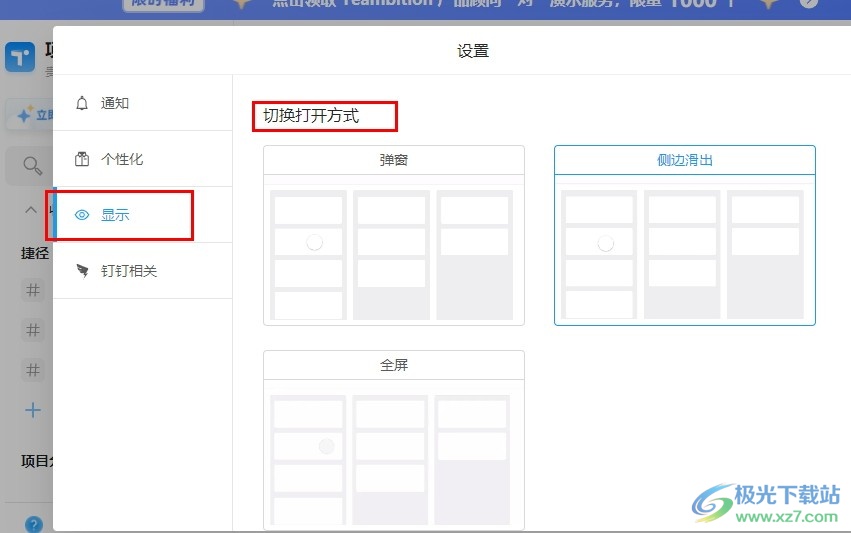
方法步骤
1、第一步,我们点击打开钉钉软件之后,再在钉钉的左侧列表中点击打开“项目”选项
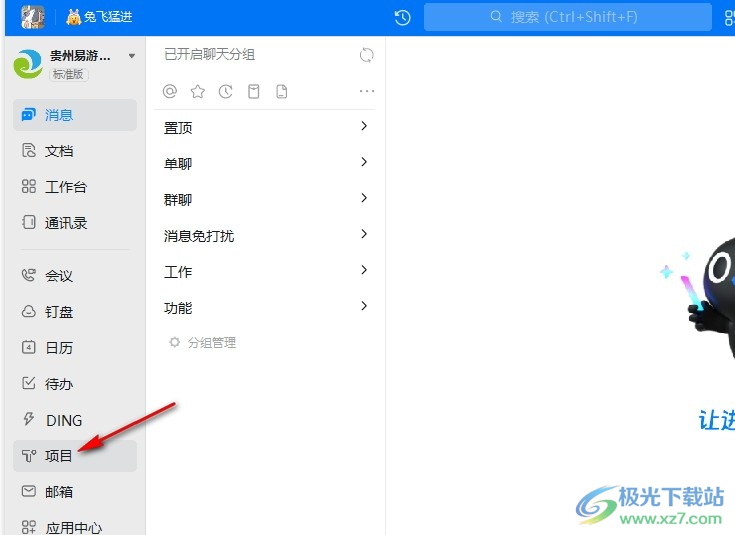
2、第二步,进入钉钉项目页面之后,我们在项目页面的左下角找到并打开“更多”选项
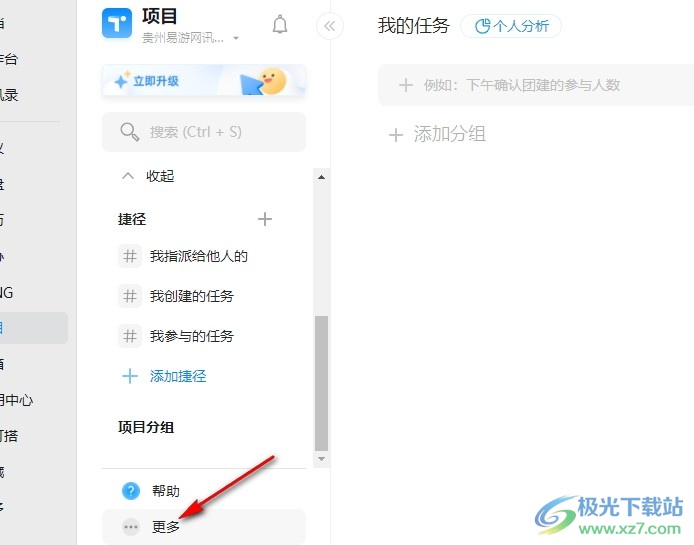
3、第三步,打开“更多”选项之后,我们在更多的菜单列表中找到偏好设置选项,点击打开该选项
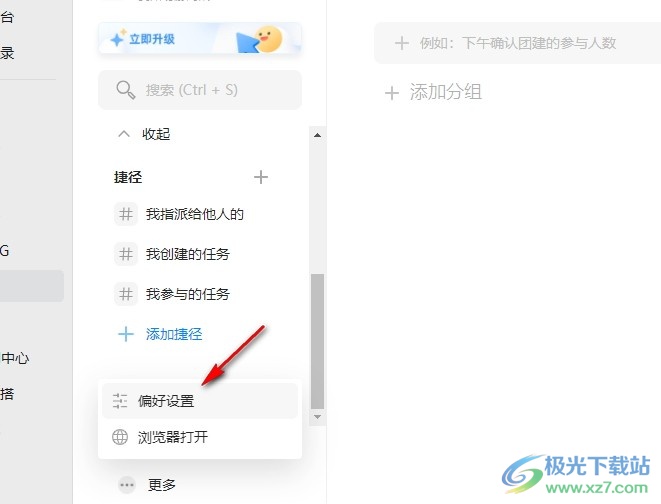
4、第四步,进入钉钉项目的偏好设置页面之后,我们在该页面中点击打开“显示”选项
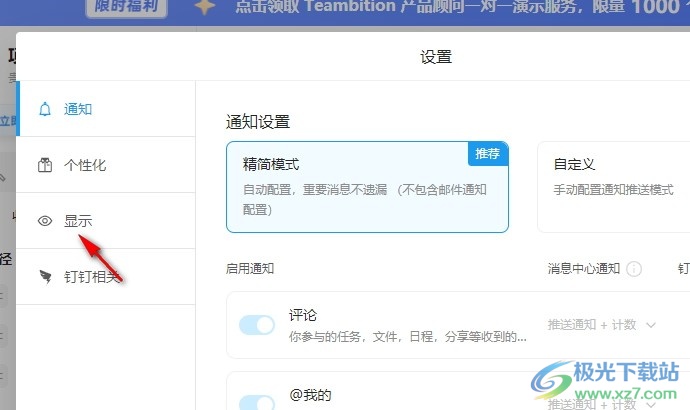
5、第五步,进入显示页面之后,我们在该页面中就能看到“切换打开方式”选项了,在该选项下选择一个自己需要的打开方式即可
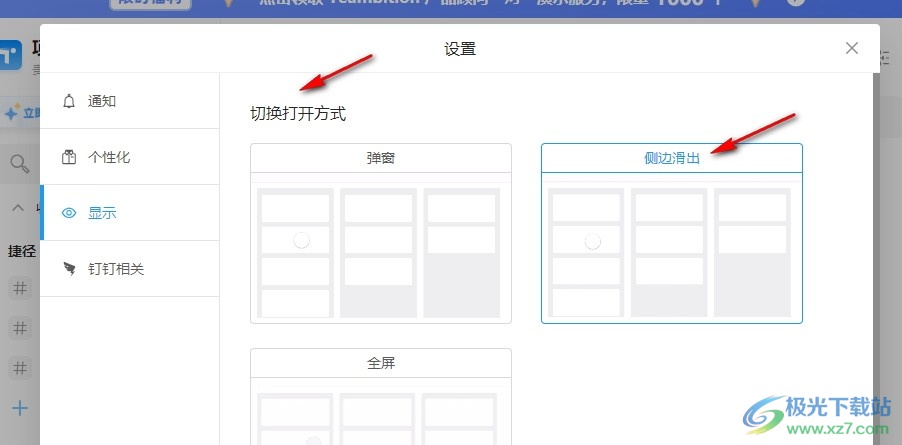
以上就是小编整理总结出的关于钉钉切换任务打开方式的方法,我们点击打开钉钉项目页面中打开更多选项,然后在菜单列表中打开偏好设置选项,接着在偏好设置的显示设置页面中就能进行打开方式的选择了,感兴趣的小伙伴快去试试吧。
